点歌台启动
上琪点歌机使用教材
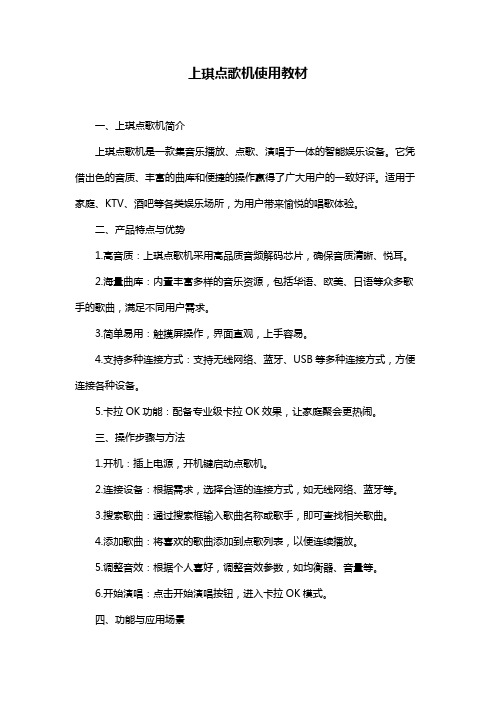
上琪点歌机使用教材一、上琪点歌机简介上琪点歌机是一款集音乐播放、点歌、演唱于一体的智能娱乐设备。
它凭借出色的音质、丰富的曲库和便捷的操作赢得了广大用户的一致好评。
适用于家庭、KTV、酒吧等各类娱乐场所,为用户带来愉悦的唱歌体验。
二、产品特点与优势1.高音质:上琪点歌机采用高品质音频解码芯片,确保音质清晰、悦耳。
2.海量曲库:内置丰富多样的音乐资源,包括华语、欧美、日语等众多歌手的歌曲,满足不同用户需求。
3.简单易用:触摸屏操作,界面直观,上手容易。
4.支持多种连接方式:支持无线网络、蓝牙、USB等多种连接方式,方便连接各种设备。
5.卡拉OK功能:配备专业级卡拉OK效果,让家庭聚会更热闹。
三、操作步骤与方法1.开机:插上电源,开机键启动点歌机。
2.连接设备:根据需求,选择合适的连接方式,如无线网络、蓝牙等。
3.搜索歌曲:通过搜索框输入歌曲名称或歌手,即可查找相关歌曲。
4.添加歌曲:将喜欢的歌曲添加到点歌列表,以便连续播放。
5.调整音效:根据个人喜好,调整音效参数,如均衡器、音量等。
6.开始演唱:点击开始演唱按钮,进入卡拉OK模式。
四、功能与应用场景1.家庭娱乐:与家人朋友一起唱歌,增进感情。
2.KTV:替代传统点歌台,实现手机点歌、无线麦克风演唱。
3.酒吧、餐厅:为顾客提供娱乐项目,提高人气。
4.教学:用于音乐教学,提高学生兴趣。
五、注意事项与维护保养1.避免放置在潮湿、高温、阳光直射的环境中。
2.保持设备清洁,避免灰尘进入机器内部。
3.使用过程中,如发现异常声音或现象,请立即停止使用并检查原因。
4.长时间不使用时,请关闭电源,以免影响设备寿命。
六、常见问题解答1.问:如何连接无线网络?答:按下设备上的设置键,进入设置菜单,选择无线网络选项,输入密码即可连接。
2.问:如何更换歌曲?答:在播放歌曲时,按下上一首或下一首键即可切换歌曲。
3.问:如何调整音量?答:直接按下设备上的音量加减键即可调整音量。
[教学]视易点歌系统加歌方法
![[教学]视易点歌系统加歌方法](https://img.taocdn.com/s3/m/e4e2752bf61fb7360a4c6506.png)
[教学]视易点歌系统加歌方法(一)机顶盒点歌机使用注意事项三点补充说明一、单屏双屏输出模式切换注意事项点歌机输出模式有两种,单屏或双屏输出,在设置时,使用遥控器的上下方向键移动选项,左右方向键选择状态;设置完毕后按“确认”键,系统将会弹出“是否保存设置”对话窗口,使用左右方向键选择“是”或“否”,并按确认键确认。
设置完成后重启点歌机才会生效。
这里需要特别注意的地方是:1、系统弹出“是否保存设置”对话窗口,选择“是”并按确认键确认之后,此时电视机上有显示正在保存的英文字“saving...”,此时一定要等到系统自动返回到“用户模式”窗口,才表示刚才的设置已经保存成功,等待过程大概需要半分钟左右。
很多用户因为没留意,没有等到系统自动返回“用户模式”窗口,就将点歌机关掉,这样操作很容易导致点歌机系统文件损坏,再次开机时就会无法正常进入点歌系统。
2、系统自动返回到“用户模式”窗口之后,一定要先关掉点歌机,6到8秒种之后再重新开机,刚才的设置操作才会生效。
二、点歌机系统文件损坏恢复方法如果因为设置操作不当导致系统文件损坏,无法正常进入点歌系统,可以按照以下步骤恢复点歌机的系统文件:1、用点歌机配带的 USB 数据线将点歌机和电脑连接起来;2、进入点歌机硬盘,先将硬盘根目录下原来的“system”文件夹整个删除掉;然后进入“系统备份”文件夹里,将里面的“system”文件夹整个复制并粘贴到点歌机硬盘根目录下即可。
3、粘贴完成之后,关掉点歌机,拨掉连接点歌机和电脑的 USB 数据线,重新启动点歌机,此时就可以正常进入点歌系统了。
4、点歌机内装有硬盘,运输或是使用过程中一定要小心轻放,避免碰撞损坏硬盘。
三、点歌机系统文件简单备份方法将点歌机硬盘根目录下的“system”文件夹整个复制到安全的地方即可,例如在点歌机硬盘里自己可以新建一个文件夹,专门用来存放系统文件的备份,或是将系统文件备份到你自己电脑的其它硬盘分区上安全性更好。
KTV操作的全过程
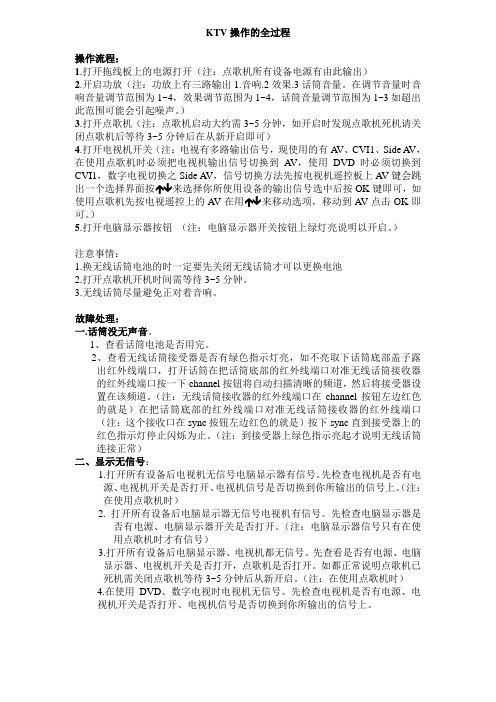
KTV操作的全过程操作流程:1.打开拖线板上的电源打开(注:点歌机所有设备电源有由此输出)2.开启功放(注:功放上有三路输出1.音响.2效果.3话筒音量。
在调节音量时音响音量调节范围为1~4,效果调节范围为1~4,话筒音量调节范围为1~3如超出此范围可能会引起噪声。
)3.打开点歌机(注:点歌机启动大约需3~5分钟,如开启时发现点歌机死机请关闭点歌机后等待3~5分钟后在从新开启即可)4.打开电视机开关(注:电视有多路输出信号,现使用的有A V、CVI1、Side A V,在使用点歌机时必须把电视机输出信号切换到A V,使用DVD时必须切换到CVI1,数字电视切换之Side A V,信号切换方法先按电视机遥控板上A V键会跳出一个选择界面按↑↓来选择你所使用设备的输出信号选中后按OK键即可,如使用点歌机先按电视遥控上的A V在用↑↓来移动选项,移动到A V点击OK即可。
)5.打开电脑显示器按钮(注:电脑显示器开关按钮上绿灯亮说明以开启。
)注意事情:1.换无线话筒电池的时一定要先关闭无线话筒才可以更换电池2.打开点歌机开机时间需等待3~5分钟。
3.无线话筒尽量避免正对着音响。
故障处理:一.话筒没无声音。
1、查看话筒电池是否用完。
2、查看无线话筒接受器是否有绿色指示灯亮,如不亮取下话筒底部盖子露出红外线端口,打开话筒在把话筒底部的红外线端口对准无线话筒接收器的红外线端口按一下channel按钮将自动扫描清晰的频道,然后将接受器设置在该频道。
(注:无线话筒接收器的红外线端口在channel按钮左边红色的就是)在把话筒底部的红外线端口对准无线话筒接收器的红外线端口(注:这个接收口在sync按钮左边红色的就是)按下sync直到接受器上的红色指示灯停止闪烁为止。
(注:到接受器上绿色指示亮起才说明无线话筒连接正常)二、显示无信号:1.打开所有设备后电视机无信号电脑显示器有信号。
先检查电视机是否有电源、电视机开关是否打开、电视机信号是否切换到你所输出的信号上。
点歌机连续点歌操作方法

点歌机连续点歌操作方法点歌机连续点歌操作方法:现代的点歌机是一种集音乐播放器与麦克风等功能于一体的设备,通过连接电视或显示屏,用户可以自助点播自己喜欢的歌曲。
下面将详细介绍点歌机连续点歌的操作方法。
1. 打开点歌机并进入点歌界面首先,确保点歌机和电视或显示屏连接正常,并将点歌机连接到电源。
打开电视或显示屏,通过遥控器将其切换至对应的输入源。
然后按下点歌机的开机按钮,待点歌机启动后,显示屏上会出现点歌机的主界面。
2. 浏览歌曲列表在点歌机的主界面上,通常会显示歌曲的各个分类,比如热门歌曲、新歌推荐、流行榜等。
使用点歌机的遥控器或触摸屏,可以上下左右滑动浏览不同分类的歌曲列表。
通常,每个分类下都会有一个或多个页面,可以通过翻页键或向上向下滑动切换不同页面。
3. 选择歌曲并添加到播放列表当浏览到自己喜欢的歌曲时,可以按下遥控器上的确定键,将歌曲添加到播放列表中。
如果你还希望添加其他歌曲到播放列表,可以继续浏览不同分类的歌曲列表,并重复上述操作。
4. 调整播放列表在点歌机主界面的右上角通常会显示当前播放列表的图标,点击该图标可以进入播放列表页面。
在播放列表页面上,可以调整歌曲的播放顺序,删除不想听的歌曲或添加新的歌曲。
通过遥控器或触摸屏,选中想要调整的歌曲,然后按下菜单键或者弹出菜单按钮,在弹出的选项中选择需要的操作,比如移动歌曲的位置、删除歌曲或添加新的歌曲。
5. 播放歌曲当播放列表调整完毕后,点击播放列表页面上的播放按钮,点歌机会按照列表中的顺序自动播放歌曲。
在播放过程中,可以使用遥控器上的暂停/播放键,随时暂停或继续播放。
如果需要切换到其他歌曲,可以返回主界面,重新选择歌曲,并添加到播放列表中。
6. 添加下一首歌曲如果在当前播放的歌曲还未播放完毕时,想要添加一首或多首歌曲到播放列表中,可以使用点歌机上的快捷键或手势操作。
通常,在主界面上会有一个或多个"添加下一首歌曲"的按钮或图标,点击该按钮或图标后,可以进入选择歌曲的界面,选择并添加下一首要播放的歌曲。
点歌机的操作方法
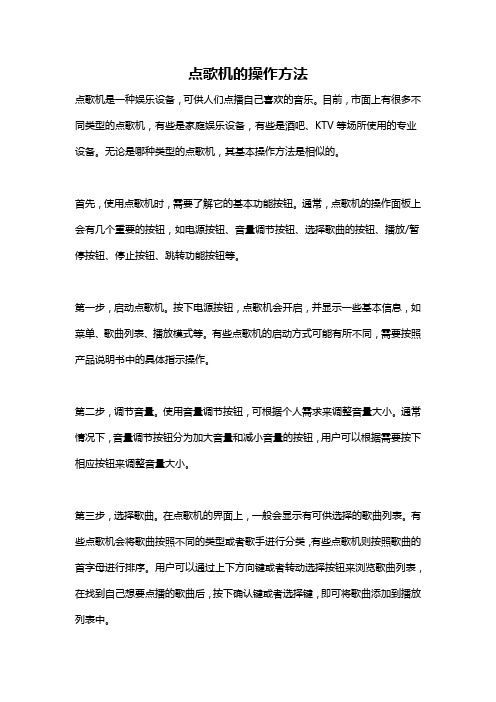
点歌机的操作方法点歌机是一种娱乐设备,可供人们点播自己喜欢的音乐。
目前,市面上有很多不同类型的点歌机,有些是家庭娱乐设备,有些是酒吧、KTV等场所使用的专业设备。
无论是哪种类型的点歌机,其基本操作方法是相似的。
首先,使用点歌机时,需要了解它的基本功能按钮。
通常,点歌机的操作面板上会有几个重要的按钮,如电源按钮、音量调节按钮、选择歌曲的按钮、播放/暂停按钮、停止按钮、跳转功能按钮等。
第一步,启动点歌机。
按下电源按钮,点歌机会开启,并显示一些基本信息,如菜单、歌曲列表、播放模式等。
有些点歌机的启动方式可能有所不同,需要按照产品说明书中的具体指示操作。
第二步,调节音量。
使用音量调节按钮,可根据个人需求来调整音量大小。
通常情况下,音量调节按钮分为加大音量和减小音量的按钮,用户可以根据需要按下相应按钮来调整音量大小。
第三步,选择歌曲。
在点歌机的界面上,一般会显示有可供选择的歌曲列表。
有些点歌机会将歌曲按照不同的类型或者歌手进行分类,有些点歌机则按照歌曲的首字母进行排序。
用户可以通过上下方向键或者转动选择按钮来浏览歌曲列表,在找到自己想要点播的歌曲后,按下确认键或者选择键,即可将歌曲添加到播放列表中。
第四步,播放歌曲。
在歌曲列表中选择好想要点播的歌曲后,按下播放/暂停按钮,点歌机就会开始播放该首歌曲。
如果需要暂停歌曲的播放,再次按下播放/暂停按钮,即可暂停。
第五步,停止播放。
如果需要停止当前正在播放的歌曲,按下停止按钮,点歌机就会停止播放,并返回到初始界面,等待用户下一次选择歌曲。
第六步,跳转功能。
一些点歌机上还会有跳转功能按钮,用户可以通过跳转功能按钮来切换歌曲、退后到上一页面或者快进到下一页面。
具体的操作方式可以参考产品说明书中的指引。
此外,一些点歌机还具备一些高级功能,如录制、重播、分享等。
用户可以根据需要来使用这些功能。
总之,点歌机的操作方法较为简单直观。
用户只需要通过选择歌曲、调整音量等基本操作,即可完成对点歌机的控制。
嵌入式硬盘点歌机使用说明书

(1)待机画面音量:调节待机时播放背景音乐的音量。调整的数值越大声音越高。反之越低。0为没有声音。
(2)切换屏幕时间:显示器播放与电视机相同的节目,显示器需要等待的时间。调整的数值越大间隔的时间越长,反之越小,0为不切换。
(3)OSD字幕输出:按YES键,在电视机的上端偏左位置,显示播放“下一曲”的名称,按NO键,则没有显示。
勿用湿手触摸电源。拔电源时,请勿强拉电线,请将插头拔离插座
其 它
为防止触电,有可靠的电源保障,请使用宽片插头宽槽插座相配并确保接插牢靠。
使用完本机后,请关闭电源。
如发现异常,请与各地经销商或我公司客服中心联系。
本机不适用儿童操作,请务必在大人指导下进行操作。
本机技术参数及使用要求
电源:交流220V、50Hz;
环境温度:<摄氏30度;
海拔:<4000米;
音频信号:伴音、原声、立体声;
视频信号:PAL/NTSC制式,AV、S端子输出;
功耗:<40w;
安全注意事项
使用本机前,请检查当地电压,应与本机工作电压相符;
若本机插头与电网插座相连,即使关闭电源开关,本机仍与交流电相通,长时间不使用,请拔下电源插头;
如有异物或液体落入本机内,请立即拔下电源插头,经专业人士检查后确定能否使用,再开机使用。
感谢您使用嵌入式硬盘点歌机,为方便您正确安全的使用和操作,请先仔细阅读并妥善保管。
安 装
按装面板,如图1,按图例连接。
USB加歌口 音频输出 视频输出 显示器 控制面板 鼠标 风扇 电源
图1
注意:1,确认所有电源均断开:机器使用220V/50HZ/40W的交流电;
IPAD点歌使用说明

IPad点歌程序安装设置说明PC点歌软件1.首先把V10更新到最新版本。
同时需要加密狗功能。
一个客服端一个加密狗点。
2.更改主被控:PC端设置,在最新点歌软件目录下的master_slave.ini中,配置好本机的IP,开启主控功能。
例如本台计算机的IP为“10.0.3.134”那么应该在master_slave.ini中写入如下信息即可开启主控机功能:路由器设置1.PC通过网线连接到无线路由器的1,2,3,4···LAN口。
WAN口不连接。
将路由器作为交换机使用。
2.打开IE连接路由器默认IP。
(此以TP-LINK路由器为例)3.输入帐号和密码。
4.然后打开无线设置下的基本设置:5.在SSID号处更具需要设置此无线路由器的名称。
6.在无线安全设置里面根据需要设置WPA-PSK/WPA2-PSK密码。
7.然后点击下面的保存按钮,保存需要重启路由器。
重启路由器后无线路由器设置成功。
IPAD点歌程序的安装软件安装:目前为了更好地更流畅的运行控制程序,要求使用IPAD2来进行安装。
一、申请Apple ID1)iTunes下载步骤一、从苹果的官网上下载iTunes,,打开网站点击网站导航上的iTunes,如下图:步骤二、点击页面中Download iTunes2)AppleID注册步骤一:进入iTenus页面,点击家庭共享步骤二:点击“需要Apple ID吗?”链接。
步骤三:进入iTunes Store页面点击继续步骤四:阅读协议并确定同意步骤五:正确填写表单内容步骤六:完成填写如下图点击继续步骤七:进入下一页面填写信息点击创建Apple ID步骤八:进入验证页面如下图需要通过邮箱验证步骤九:进入自己的邮箱查看邮件会收到如下页面步骤十:进入验证页面输入刚才申请的Apple ID和密码步骤十一:验证成功后进入如下页面现在恭喜已经拥有自己的Apple ID了二、PC上的iTunes下载应用程序并安装1.打开iTunes选择iTunes Store下图所示①,然后单击下图所示②处输入“shinektv”然后回车。
点歌系统歌库管理软件使用手册

嵌入式硬盘点歌机后台管理软件使用手册目录一、歌库管理软件说明1. 后台管理软件功能介绍1.1文件目录说明1 DataBase文件夹:歌星的数据库2 Lang文件夹:管理软件的语言文件3 Singer文件夹:歌星数据对应的歌星图片4 System文件夹:系统文件夹,内部包含歌曲数据库字库文件皮肤文件点歌机语言包5 KTV运行的管理软件1.2主要文件说明OSD:点歌机语言包Option:歌曲类别SKIN1-8:皮肤文件1.3功能介绍2. 怎样设定多语言操作界面;双击运行KTV管理软件,启动后点击GO就可以看到所有歌曲列表点击左上方选项——语言然后进行语言切换3. 歌星管理3.1怎样添加歌星1运行KTV管理软件2点击左上方管理——歌星点击左下角按钮3 输入个姓名拼音选择地区男女等歌星信息4 点击3.2怎样修改歌星资料1 运行KTV管理软件2 点击左上方管理——歌星3 在右上方搜索栏输入你要修改的歌星名,点击GO例如修改林俊杰这个歌星4 点击中间歌星的信息栏5点击左下方修改按钮即可对歌星名地区等歌星数据进行修改6点击保存就完成歌星数据的修改了3.3怎样删除歌星1 运行KTV管理软件2 点击左上方管理——歌星3 在右上方搜索栏输入你要修改的歌星名,点击GO例如修改林俊杰这个歌星4 点击中间歌星的信息栏5 点击左下方删除按钮即可删除该歌星3.4怎样批量导入歌星图片1 运行KTV管理软件2 点击左上方3 点击工具——导入歌星图片4 点击浏览选择歌星图片所在文件夹5 点击导入即可批量加入歌星图片4. 歌曲管理4.1怎样搜索歌库资料1 运行KTV管理软件这栏选择的是歌曲的分类这栏选择的是搜索方式在后面的空白栏里输入歌曲信息点击GO即可搜索出你要的歌曲库4.2怎样添加新歌1 运行KTV管理软件2 点击左下方添加按钮3出现该界面输入歌曲信息歌名歌曲编号6位数字歌星是否MTV选择是语言分类伴唱音轨都根据歌曲信息而定音量10 价格0 来源:点击浏览选择歌曲所在位置存放:选择盘符坐在磁盘加密选择标准算法4.3怎样修改歌曲资料1 运行KTV管理软件点击GO即可搜索出盘符全部歌曲2在搜索栏输入你要修改的歌曲名字点击GO3点击下部修改按钮出现修改歌曲资料点击确定,修改完成4.4怎样删除歌曲1 运行KTV管理软件点击GO即可搜索出盘符全部歌曲2在搜索栏输入你要修改的歌曲名字点击GO3勾选该歌曲点击下部删除按钮点击是即可删除该歌曲4.5怎样输出歌单及歌曲资料1 运行KTV管理软件点击GO即可搜索出盘符全部歌曲点击下面导出按钮将全部选项勾选点击选择保存路径再点击确定即可生成歌单歌曲资料4.6如何批量加歌1,第一步制作歌曲数据表格,分为两种方法:方法一:手动生成表格:1首先新建一个EXCEL表格首行要按照下面的顺序及格式2 按照这种格式输入歌曲信息,可以使用原有歌库数据,复制粘贴成上面规定字段的表格例如:输入全部信息后,保存表格方法二:管理工具自动生成表格1 运行KTV管理软件点击工具——歌表编辑器2 列表——导入文件夹选择歌曲所在文件夹——点击导入可以选择歌名式样:例如:刘德华-笨小孩-国语-334455.MPG;式样就定为:{歌星}-{歌名}-{语言}-{编号} 刘德华_笨小孩_国语_334455.MPG;式样就定为:{歌星}_{歌名}_{语言}_{编号}注意:式样的{}里面,填写的字段必须是歌表第一行的文字定义,两个{}字段中间的分隔符号,必须和歌名一样的3 要修改的地方即可输入歌曲信息,拼音和字数会自动生成,编号可以批量填充文本方式实现自动累加点击保存即可生成规格的路径表格2,第二步,根据表格,批量导入歌曲1 运行KTV管理软件点击工具——批量导入歌曲2 点击选择刚刚保存的表格;参数设定:相同编号选择跳过加密方式选择标准算法其他不用勾选点击导入即可批量加入歌曲5击选择刚刚保存的表格相同编号选择跳过加密方式选择标准算法其他不用勾选点击导入即可批量加入歌曲4.7怎样生成新的歌曲数据库及设定点歌机显示的默认语言;1 运行KTV管理软件2点击输出——输出数据即可选择输出的语言数据点击确定即可输出语言5. 怎样修改点歌机默认语言的定义5.1怎样设定不同语言的文字对照1 运行KTV管理软件2点击管理——语言左侧选择简体中文右侧选择其他语言即可进行多语言对照6. 点歌机皮肤界面管理6.1多界面预览1 运行KTV管理软件2 点击管理——皮肤点击Refresh即可预览多个皮肤6.2怎样删除皮肤界面1 运行KTV管理软件2 点击管理——皮肤3 点击左侧你要删除的皮肤点击右侧删除按钮点击是皮肤即可删除6.3怎样增加皮肤界面1将制作好的皮肤界面命名成对应的名字正常显示时为1 选中时为2MainPage 主页面Atmosphere 气氛AnalogueSound 模拟声Expression 表情PreviousAndNext 上下页Singerlist 歌手列表SelectedSongs 已选列表SingerCategery 歌星类别SingerPinyin 歌星拼音SongPinyin 歌星拼音Language 语言SongNumber 歌曲编号MovieCategery 电影类别Wubihua 笔画点歌EQ EQNewSongs 新歌速递NumberOfWords 字数点歌SongCategory 歌曲类别SongList 歌曲列表2将图片统一放到一个文件夹中6.3.1指定正常显示界面对应的JPG图片1 运行KTV管理软件2 点击管理——皮肤点击增加3点击导入图片选择图片所在文件夹——点击下一步6.3.2指定被选中后显示出来界面对应的JPG图片1再次点击导入图片选择图片所在文件夹2 点击下一步出现该画面3 再次点击下一步将皮肤命名然后点击下一步皮肤即可生成6.3.3设定主界面的选定坐标参数6.3.4怎样重置默认坐标或导入其他界面的坐标1 运行KTV管理软件2 点击管理——皮肤3鼠标点选在你要修改的皮肤上点击右下角修改4鼠标移动到你要修改的坐标上点击右键Edit或双击该坐标在显示的图片上圈选6.3.5坐标的高级模式,设定所有界面的坐标参数1点击管理——皮肤2鼠标点选在你要修改的皮肤上点击右下角修改勾选下部高级3鼠标移动到你要修改的坐标上点击右键Edit或双击该坐标在显示的图片上圈选6.3.6保存生成皮肤界面7. 现场效果声设置7.1效果声的文件格式要求声音文件格式为MP37.2怎样选定效果声对应的声音文件1 运行KTV管理软件2 点击管理——声音3 SOUND1—8是对应皮肤文件的1—8双击选中的SOUND选择声音所在路径点击打开然后保存即设置好声音文件7.3效果声文件数据生成保存8. 表情动画管理8.1表情文件格式说明一组16的BMP图片8.2怎样选定表情对应的图片文件1 运行KTV管理软件2 点击管理——表情3双击对应的表情名字点击导入4选择该组表情所在目录5点击下一步即可生成8.3表情预览及保存9. 影视欣赏节目管理9.1节目格式说明及搜索节目支持DVD VCD AVI9.2影片节目怎样分类1 运行KTV管理软件点击管理——电影2点击增加按钮9.3添加影片节目1 运行KTV管理软件点击管理——电影2点击添加——输入影片信息——点击确定即可添加影片9.4修改影片节目数据1 运行KTV管理软件点击管理——电影2 选中你要修改的影片点击修改按钮即可修改影片数据3 修改完毕点击确定修改完成9.5删除影片节目数据1 运行KTV管理软件点击管理——电影2 选中你要删除的影片点击删除按钮点击是即可删除影片10. 设置开机播放列表1 运行KTV管理软件点击管理——自动播放2 在搜索栏输入你想要设置成公播的歌曲名打勾保存公播列表设置成功11. 设置屏保图片及播放控制1 运行KTV管理软件点击管理——广告2点击增加按钮命名屏保图片及选择图片所在路径点击确定即设置屏保成功12. 生成点歌机数据库12.1选定机顶盒的系统语言1 运行KTV管理软件2点击输出——输出数据即可选择输出的语言数据点击确定即可输出语言12.2自动生成点歌机数据库12.3自动检查数据库的完整性13. 环境模拟声的设置13.1模拟声的文件格式说明模拟声文件为MP3格式13.2模拟声的文件名定义VIRTUAL1到VIRTUAL813.3模拟声文件的存放位置;KTV目录下的SYSTEM文件夹中14. 走马灯字幕管理1 运行KTV管理软件点击管理—走字幕管理2 在这里增加、删除字幕,然后保存,就可以在点歌机上显示了15. U盘加歌U盘加歌分2歌步骤:1 运行管理软件—进入新歌设定及U盘加歌勾选新歌曲目,然后点击添加到加歌U盘:2 保存到U盘KTV文件夹下就可以,会生成文件:KTVSONGS.DAT文件,这个就是加歌文件把U盘插到点歌机的 USB口VGA边上那个,VGA上会提示加歌信息,点击确认就可以;注意:U盘必须是 FAT32格式,独立分区,支持1.1USB协议;。
嵌入式卡拉OK系统KTVKTVKTVKTV点唱机使用说明书点唱机...

嵌入式卡拉OK系统KTV点唱机使用说明书
威亿视频
中国深圳
警告:为防止起火或触电事故,请不要让机器暴露在雨中或潮湿的环境里。
机内有危险的高压配件,因而不要擅自打开机盖。
维护时必须委托合格的维修人员进行。
注意:为防止触电,请使用合适的安全的电源插座,并使接插牢靠。
警告:在使用完点播系统后,请关闭电源。
点唱机不适合6岁以下儿童操作;
务必通读本使用说明书,以便您掌握如何正确使用此点唱机。
当您读完本说明书后,请妥善保存好,以备日后参考和保修,如果需要维修,
请与经销商或本公司技术服务中心联系。
待机歌曲、屏保时间、幻影时间设置
声明
1.点唱机在出厂时均无歌曲库,仅包含歌曲目录和少量测试歌曲,用户应
向经销商提供所需的节目源,如:VCD、DVD、MPEG4、AVI、DIVX等,由经销商协助加歌。
点唱机不带硬盘,由用户自行选定硬盘的规格。
2.本公司保留对此手册中所描述的产品进行修改而不事先通知的权利,
对印刷错误、程序改进随时做出必要的改动并加入新版手册中。
3.本公司保留对软件系统的升级权益,最终功能应以点歌机实际情况为准。
最终解释权归本公司所有。
8
----------------------------------------------------------------------------------------
9。
某KTV系统简易操作指南

某KTV系统简易操作指南
1、开机
1)打开电源控制箱,将光纤灯、电视、机柜电源控制开关拨到ON,即给整个KTV系统供电;
2)使用光纤灯遥控开关将光纤灯打开;
3)使用电视遥控开光打开电视机;
4)使用钥匙打开控制机柜,旋动电源时序器的钥匙给系统上电,并按下点歌系统主机电源开关;
5)等待系统启动。
2、效果调节
1)灯光效果调节
a.光纤灯效果调节
使用遥控器可选择不同显示效果
b.灯光效果调节
1.在灯光电源控制台上可看到贴有标签的3路电源控制开关,
分别为频闪灯、球形灯、蝴蝶灯、根据自己的喜好选择打开;
2.频闪灯及球形灯为声控灯,调节系统声音大小可显示不同效
果;
3.蝴蝶灯效果控制由灯光控制台控制:按下控制台RUN键,
指示灯亮,再按下P1键,指示灯亮,若指示灯不亮,可重
复按下;通过滑动各路滑键可显示不同效果,根据自己喜好
调节。
2)声音控制
旋动麦克风控制旋钮控制麦克风声音大小;旋动音乐控制旋钮调节声音大小。
3)点唱
1、触摸屏点歌
2、IPAD MINI 点歌
打开电源,找到K米软件,打开软件,进行点歌操作4)注:机柜设备除有说明的按键外,其余按键不可随意按动。
3、关机
旋动电源时序器的钥匙将系统关机;关掉电源箱上的光纤灯、电视、机柜的三路电源。
VOD电脑点歌面板操作手册
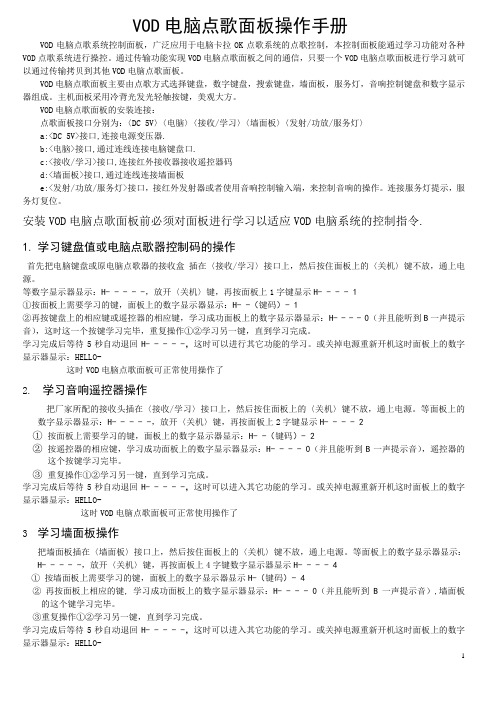
VOD电脑点歌面板操作手册VOD电脑点歌系统控制面板,广泛应用于电脑卡拉OK点歌系统的点歌控制,本控制面板能通过学习功能对各种VOD点歌系统进行操控。
通过传输功能实现VOD电脑点歌面板之间的通信,只要一个VOD电脑点歌面板进行学习就可以通过传输拷贝到其他VOD电脑点歌面板。
VOD电脑点歌面板主要由点歌方式选择键盘,数字键盘,搜索键盘,墙面板,服务灯,音响控制键盘和数字显示器组成。
主机面板采用冷背光发光轻触按键,美观大方。
VOD电脑点歌面板的安装连接:点歌面板接口分别为:〈DC 5V〉〈电脑〉〈接收/学习〉〈墙面板〉〈发射/功放/服务灯〉a:<DC 5V>接口,连接电源变压器.b:<电脑>接口,通过连线连接电脑键盘口.c:<接收/学习>接口,连接红外接收器接收遥控器码d:<墙面板>接口,通过连线连接墙面板e:<发射/功放/服务灯>接口,接红外发射器或者使用音响控制输入端,来控制音响的操作。
连接服务灯提示,服务灯复位。
安装VOD电脑点歌面板前必须对面板进行学习以适应VOD电脑系统的控制指令.1.学习键盘值或电脑点歌器控制码的操作首先把电脑键盘或原电脑点歌器的接收盒插在〈接收/学习〉接口上,然后按住面板上的〈关机〉键不放,通上电源。
等数字显示器显示:H- - - - -,放开〈关机〉键,再按面板上1字键显示H- - - - 1①按面板上需要学习的键,面板上的数字显示器显示:H- -(键码)- 1②再按键盘上的相应键或遥控器的相应键,学习成功面板上的数字显示器显示:H- - - - 0(并且能听到B一声提示音),这时这一个按键学习完毕,重复操作①②学习另一键,直到学习完成。
学习完成后等待5秒自动退回H- - - - -,这时可以进行其它功能的学习。
或关掉电源重新开机这时面板上的数字显示器显示:HELLO-这时VOD电脑点歌面板可正常使用操作了2. 学习音响遥控器操作把厂家所配的接收头插在〈接收/学习〉接口上,然后按住面板上的〈关机〉键不放,通上电源。
抖音点歌项目日赚1000笔记分享,零门槛长期赚钱项目,小白看完立马上手变现
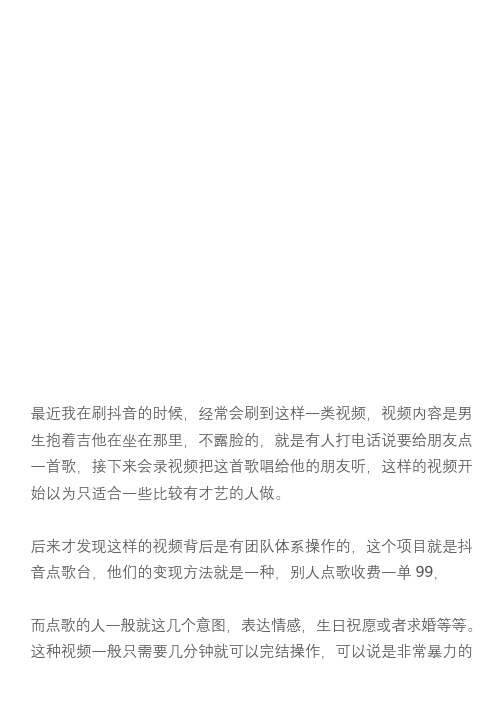
最近我在刷抖音的时候,经常会刷到这样一类视频,视频内容是男生抱着吉他在坐在那里,不露脸的,就是有人打电话说要给朋友点一首歌,接下来会录视频把这首歌唱给他的朋友听,这样的视频开始以为只适合一些比较有才艺的人做。
后来才发现这样的视频背后是有团队体系操作的,这个项目就是抖音点歌台,他们的变现方法就是一种,别人点歌收费一单99,而点歌的人一般就这几个意图,表达情感,生日祝愿或者求婚等等。
这种视频一般只需要几分钟就可以完结操作,可以说是非常暴力的一种玩法,流量高的账号一天能做上百单。
大家听我介绍完可能会产生一个想法,我不会唱歌怎么办,不会这些才艺怎么办,不懂这些东西怎么办,这个东西需要变换一下自己的思路,自己不会的东西如何让别人来完成,这个项目有几个优势:第一,门槛低,出资回报率大,而且可拷贝性极强,一开始需要投几百块钱就可以把项目启动了。
假设大家做的好的话,项目回报率是非常大的,而且他的视频材料制造本钱非常低,制造起来也非常简单,所以说项目拷贝性极强,可以多做一些账号第二,交付难度低,简直不会有客户投诉,因为买产品的人和承受服务的不是同一个人,所以说是没有什么客户投诉,最多就是别人说你唱的太难听了。
第三,变现非常简单,可拷贝性非常强,大家一定要记住这个项目一个最大核心,就是千万不能让拍摄评的人露脸,因为露脸的话会影响一些东西,后面也会给大家讲到每一个关键性。
我们主要讲三个方面,第一点,关于视频材料的来源,第二点,如何快速起号,第三点,如何打造闭环循环系统。
先来看一下视频材料或许来源做项目第一要素就是视频材料,视频决定了流量的来历,大家会考虑了怎么弄这些视频材料。
可以直接付费,请一个会弹唱的歌手来录制视频。
多准备几个手机,一天录制几十,上百个视频,因为每首歌只需要唱几句高潮部分就可以了,这些视频就足够操作许多账号了。
请歌手价格很高,大家可以直接到一些高校的音乐系,找一些会弹唱的学生,花5~10块钱的价格买视频材料,让他们直接录制,这样即使购买100个材料,也不过500~1000块钱的本钱,前期像一些比较好的歌手要价还是非常高的,大家可以通过学生兼职进行招聘,两个小时唱几首歌工资都是多少,这样批量去做视频,成本也可以大大的降低的。
新版点歌机使用说明书
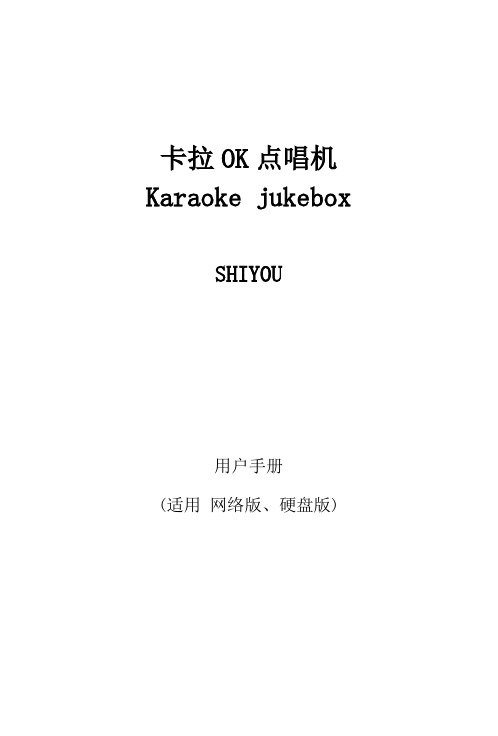
卡拉OK点唱机Karaoke jukeboxSHIYOU用户手册(适用网络版、硬盘版)目录安全须知 (1)设置场所 (2)使用 (2)其它 (2)温馨提示 (2)功能特点 (2)使用前说明 (3)开机检查产品包装清单 (3)放置位置选择 (4)安全注意事项 (4)遥控器使用须知 (4)卡拉OK点唱机产品示意图及接线图 (5)前面板示意图 (6)后面板接线图 (6)点歌遥控器图示说明 (6)遥控器按键介绍: (7)键盘按键说明 (8)安装说明 (8)后台管理工具软件操作 (8)卡拉OK点唱机操作说明 (12)怎样输入密码 (18)简单故障处理 (18)郑重声明 (19)安全须知感谢您使用此卡拉OK点唱机!为方便您正确安全的使用和操作,请先详细阅读该手册并妥善保管,以备今后参考!本机内有高压电源,使用不当,有可能引起火灾及触电,严重者可能导致重伤及生命安全,请仔细阅读以下注意事项,注意操作。
设置场所请将本机置放在稳定的支架上使用,不可在颠簸、振动的环境中使用,如因人为跌落所造成的损坏,不予保修。
请勿将本机置于有水份或潮湿环境中,不要将本机暴露在雨雪中,以免引起火灾或机器故障。
请勿将本机置于阳光直晒或温度高的地方。
请将本机放在通风良好处,以免发生故障。
请勿将本机置于靠近发热产品及有磁性的物体附近,以免影响机器正常使用。
使用勿用湿手触摸电源。
拔电源时,请勿强拉电线,请将插头拔离插座。
为了你的安全,请勿自行拆卸本机外壳。
不可使用汽油、酒精等液体清洁剂,用柔软的干抹布擦拭即可。
长时间不使用此机时,请拔出电源插头。
其它为防止触电,有可靠的电源保障,请使用宽片插头宽槽插座相配并确保接插牢靠。
使用完本机后,请关闭电源。
如发现异常,请与各地经销商或我公司客服中心联系。
本机不适用儿童操作,请务必在大人指导下进行操作。
温馨提示未经我公司或我公司授权单位的认可同意,任何对本机的改装及变动都可能对用户的使用带来诸多不便。
功能特点1,支持超大硬盘高达2TG2,幻影同屏功能3,在线时尚换肤功能4,支持PS2鼠标,点歌面板,红外点歌触摸屏(PS2)5,单屏双屏同时使用功能,同时点歌互不影响6,支持串口(SATA)硬盘除了具有以上双屏硬盘点歌机的常见普通功能外,新版双屏硬盘点歌机还具有六大专业功能:1,支持播放格式多:除了解码AVI视频外,还能完美支持解码MPEG1/2,VOB,DAT,(5M以下)的节目格式,支持多音轨的AVI节目。
语音点歌使用说明
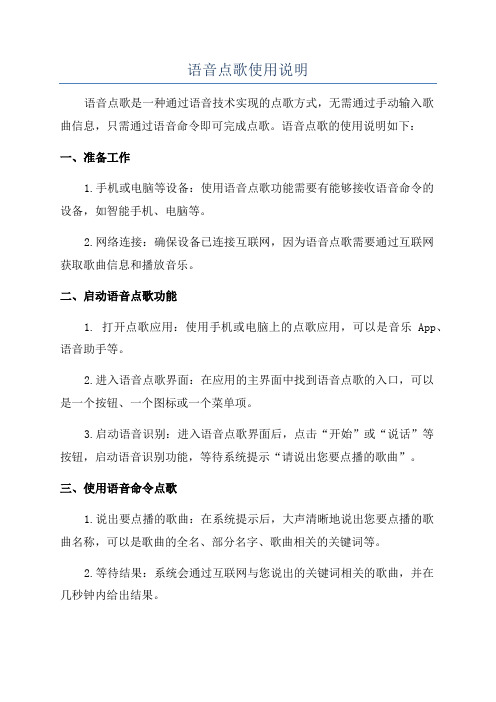
语音点歌使用说明语音点歌是一种通过语音技术实现的点歌方式,无需通过手动输入歌曲信息,只需通过语音命令即可完成点歌。
语音点歌的使用说明如下:一、准备工作1.手机或电脑等设备:使用语音点歌功能需要有能够接收语音命令的设备,如智能手机、电脑等。
2.网络连接:确保设备已连接互联网,因为语音点歌需要通过互联网获取歌曲信息和播放音乐。
二、启动语音点歌功能1. 打开点歌应用:使用手机或电脑上的点歌应用,可以是音乐App、语音助手等。
2.进入语音点歌界面:在应用的主界面中找到语音点歌的入口,可以是一个按钮、一个图标或一个菜单项。
3.启动语音识别:进入语音点歌界面后,点击“开始”或“说话”等按钮,启动语音识别功能,等待系统提示“请说出您要点播的歌曲”。
三、使用语音命令点歌1.说出要点播的歌曲:在系统提示后,大声清晰地说出您要点播的歌曲名称,可以是歌曲的全名、部分名字、歌曲相关的关键词等。
2.等待结果:系统会通过互联网与您说出的关键词相关的歌曲,并在几秒钟内给出结果。
3.确认点播歌曲:系统会将结果展示在界面上,您可以通过语音或手动选择要播放的歌曲。
4.确认播放方式:选择完要播放的歌曲后,系统会提示您选择播放方式,如音频播放、MV播放等。
您可以通过语音或手动选择所需的播放方式。
5.等待播放:系统会加载所选择的歌曲并开始播放,播放所需时间根据您的网络状况和歌曲大小而有所不同。
四、其他操作1.重复点播:如果您想再次点播同一首歌曲,可以直接说出歌曲的名称,系统会自动并播放。
2.换首歌曲:如果您想点播另一首歌曲,可以在任何时间说出要点播的歌曲名称,系统会中断当前播放的歌曲,并播放您说出的歌曲。
3.调整音量:您可以在播放歌曲时,通过语音或手动操作调整音量,增大或减小音量。
4.停止播放:如果您想停止当前正在播放的歌曲,可以通过语音或手动操作来停止播放,让语音点歌功能暂停工作。
五、注意事项1.发音清晰:在使用语音点歌时,请发音清晰,尽量准确地说出歌曲的名称,以提高结果的准确性。
金唱点歌机使用说明

金唱点歌机使用说明一.添加歌曲通过USB数据线(点歌机专用线)连接在电脑。
打开点歌机硬盘(硬盘为我的电脑的最后个盘),建一个文件夹VOD。
把想要添加的歌曲复制到VOD目录下,改名为90***(一个以90开头的5位数),记住扩展名不要改。
在VOD目录下创建一个VOD.TXT的文本文件,在VOD.TXT文件中记入要添加的歌曲信息,按下面的顺序加:Code;Song;Singer;Country;letter;Number;Language;Class;Channel;Volum e;File;如:90001;上海滩;刘德华;港台男星;SHT;3;国语;怀旧;L;60;90001.mpg;注:Code 以90开头的5位编号;Song 歌曲名称;Singer 歌手;Country 歌星类别,有6个选择(港台男星,港台女星,大陆男星,大陆女星,乐队组合,其他歌星)Letter 歌曲拼音,最多6个字;Number 歌曲字数1-9个;Language 语言分类,有7个选择(国语,台语,英语,日语,韩语,其它);Class 歌曲类别,有8个先择(革命,喜庆,校园,戏曲,DISCO,怀旧,民歌,流行);Channel 原唱声道,L(左声道)或R(右声道);V olume 初始音量大小(10-100);File 文件路径;写完歌曲信息,进入Okala\文件夹找到快速加歌工具按提示点默认即可。
二.删除歌曲删除歌曲在电视上删除;关掉点歌机,在点歌机后面板,按钮从双屏拔到单屏,开机。
在三个菜单中(歌曲点播,影视点播,歌库维护),选歌库维护。
歌库维护密码是:182007后面按提示进行操作。
三常见故障:1 电视有图像没声音或有声音没图像,查看音频线是否良好,是否插在正确的插孔,黄色为视频线,其它两条为音频线。
可重新拔插试下。
3 电视图像有干扰,正常声音中有噪声,检查两端的音视频线是否插接良好,或音视频线也坏,需更换线材。
2 触摸屏没信号(不亮),看看VGA线(15小孔的插头)两端(一端接触摸屏一端接点歌机)是否松掉,可重新拔插试下。
速崛点歌机使用说明书

速崛点歌机使用说明书一、产品简介速崛点歌机是一款集音乐播放、点歌、歌词显示于一体的智能点歌设备。
它拥有精美的外观设计,简洁大方的操作界面,丰富的音乐资源,以及稳定的性能。
适用于家庭、KTV、酒吧等各类娱乐场所。
二、安装与连接1.拆开包装,将点歌机与电源适配器连接。
2.将点歌机与音响设备连接(如功放、音响等)。
3.下载并安装速崛点歌机APP,用手机注册并登录。
4.使用USB线将点歌机与手机连接,或通过WiFi连接。
三、操作说明1.开机:按下点歌机面板上的开关按钮。
2.点歌:在速崛点歌机APP中选择歌曲,点击播放。
3.切换歌曲:在点歌机面板上,按下上下箭头选择歌曲,按下确认键切换。
4.调整音量:在点歌机面板上,按下音量加减键。
5.暂停/继续:在点歌机面板上,按下暂停/继续键。
四、功能介绍1.音乐播放:支持多种音乐格式,如MP3、WAV等。
2.点歌功能:拥有海量歌曲库,可根据歌手、歌曲类型等进行筛选。
3.歌词显示:同步显示歌词,支持滚动、跟随等多种显示方式。
4.定时功能:可设置定时关闭,方便省电。
5.语音点歌:支持语音搜索歌曲,方便快捷。
五、注意事项1.请勿将点歌机置于潮湿、高温、通风不良的环境中。
2.避免在点歌机表面放置重物,以免损坏设备。
3.如有异常情况,请立即停止使用并联系售后服务。
六、故障处理1.若点歌机无法开机,请检查电源线是否连接正常,电源是否打开。
2.若歌曲无法播放,请检查音响设备是否连接正常,歌曲格式是否支持。
3.若APP无法连接,请检查手机网络是否正常,重新连接或重启设备。
七、售后服务本公司为您提供一年的免费保修服务,如有任何疑问或故障,请随时联系售后服务。
我们将竭诚为您解决。
通过以上操作,相信您已经掌握了速崛点歌机的使用方法。
[教学]点歌机后面板使用方法
![[教学]点歌机后面板使用方法](https://img.taocdn.com/s3/m/9c3496210a4c2e3f5727a5e9856a561252d32113.png)
前面板示意图
POWER:按下为开,再次按弹起为关。
因该机内部为硬盘存储数据,为了防止数据丢失和硬盘的稳定,请用遥控器关机(关机密码:999999),在关机10秒钟后再次开机;请勿连续开关机,以保证数据安全、防止损坏机器。
START:启动灯,开机上电后亮灯;
RUN:运行灯,在进行硬盘读写或者网络数据传输时闪烁;
IR:遥控器接收窗口;
后面板接线图
AC220V线:接到电源上,电压范围:110V-240V;功率35W;
VIDEOS:视频输出口,接到电视机或投影机上的VIDEOS IN;
AUDIO:L、R为1路音频左右声道输出口
VGA:为外接显示器VGA接口,接到显示器的VGA接头上面;
MOUSE:鼠标接口,外接PS2鼠标或者PS2接口触摸屏;
KEY:键盘接口,可以外接控制面板。
PC-PLAY:管理点歌机内置硬盘歌库的设置开关,正常使用点歌机时,需要打到PLAY这边,连接电脑管理需打到PC;
TO-PC:USB口连接到电脑上,进行后台管理,实现录入新歌,维护歌库等动作。
使用时需要把PC-PLAY开关打到PC这边
EXT-USB:外接移动硬盘歌曲库USB口,可以实现在点歌机外接歌库使用;
USB:外接U盘,实现数码相框功能,U盘播放功能,U盘加歌功能等(此功能需要定制开放,请咨询供货商);
CALL:外接投币器,输出12V及输入投币器信号;IR:为红外线(IR)外部接口;COM:串口(支持TTL电平);
REC:L/R录音输入音频接口;(此功能需要定制开放,请咨询供货商);NETWORK:100M网络接口,网络版点歌功能;
SPDIF:数字音频输出,外接数字功放前级;。
- 1、下载文档前请自行甄别文档内容的完整性,平台不提供额外的编辑、内容补充、找答案等附加服务。
- 2、"仅部分预览"的文档,不可在线预览部分如存在完整性等问题,可反馈申请退款(可完整预览的文档不适用该条件!)。
- 3、如文档侵犯您的权益,请联系客服反馈,我们会尽快为您处理(人工客服工作时间:9:00-18:30)。
好消息!好消息!!
从今天开始,大家可以在广播站点歌了!欢迎大家热情参与!
一、要求如下:
1、歌曲尽量以轻快为主,劲爆歌曲请绕行。
2、请将要点的歌曲名字及祝福语等以文字的形式交给广播站当天执勤人员。
3、歌曲内容以积极向上的为主。
4、价格为0.5元一首,接受提前预约先到先点。
点歌单格式
1、所点歌曲交于专人专人负责审核,审核通过予以播放。
2、适用于为某人点歌。
格式为××班××同学为××班××同学点歌××(可以加上自己的祝福语或向对他说的话)。
河北曲阳雕刻学校团委
2016年3月21日。
